


在使用Windows 10时,自动代理功能可以在某些情况下为你提供网络连接的便利,但也可能导致一些网络访问问题,特别是在一些特定网络环境下。如果你发现自动代理功能带来了麻烦,或者想要手动配置代理设置,关闭自动代理功能可能是一个不错的选择。本文将为你介绍在Windows 10中如何关闭自动代理功能的方法,让你能够更灵活地管理你的网络连接。
具体方法如下:
1、使用“win+i”快捷键打开“设置”界面,然后点击“网络和Internet”。
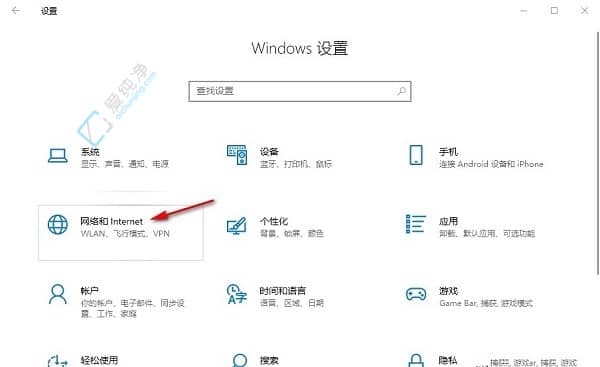
2、接着,点击左侧栏的“代理”选项。
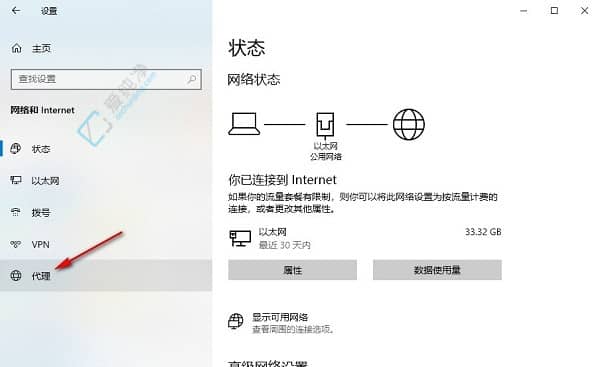
3、找到右侧的“自动检测设置”,关闭其下方的开关按钮。
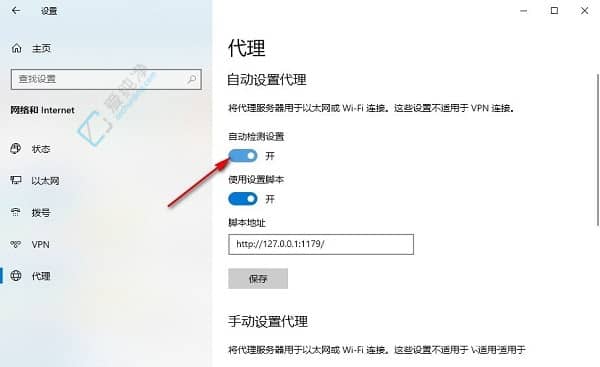
4、最后,关闭“使用设置脚本”下方的开关按钮。
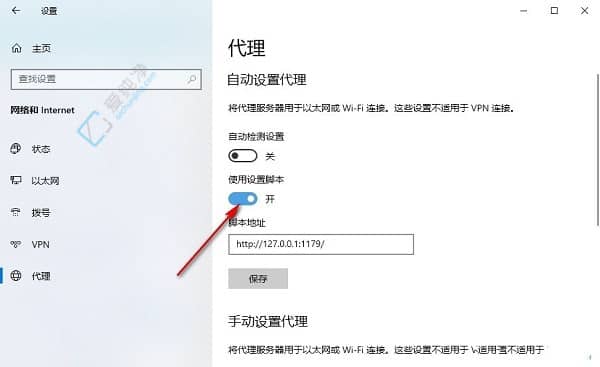
通过本文所提供的方法,您应该已经学会了如何在Windows 10系统中关闭自动代理功能。现在,您可以更加顺畅地使用网络,而无需担心自动代理功能可能带来的问题。希望本文对您有所帮助,并且能够让您更加愉快地享受Windows 10系统带来的便利。
| 留言与评论(共有 条评论) |